Как открыть blu ray media player classic
Обновлено: 02.07.2024
Прошло уже довольно много времени с момента появления дисков Blu-ray, однако они так и не стали массовым носителем. При этом формат высокой четкости очень интересен — даже уже просмотренные фильмы обретают новые краски. Но из-за большого объема данных хранение видеотеки из образов Blu-ray на HDD и тем более на SSD-дисках — все еще роскошь. Кроме того, далеко не каждый мобильный ПК, будь то планшет или ноутбук, может похвастаться матрицей с разрешающей способностью, достаточной для просмотра Full HD. Скорее всего, эти ограничения носят временный характер. Видео с разрешением 1920x1080 точек становится интересным каждому, кто обновляет старенький монитор или приобретает продвинутый ноутбук. Да и для одного самого любимого фильма совсем не жалко выделить полсотни-сотню гигабайт.
Если ваш компьютер откровенно «тормозит» при просмотре видео в одном из стандартов высокой четкости, не спешите ставить на нем крест. Прежде всего, стоит выяснить, по какой причине ваша конфигурация не справляется с поставленной задачей. Понятно, что если в материнской плате задействован одноядерный процессор с частотой ниже 3 ГГц, а монитор подключен ко встроенной видеокарте, то такого динозавра нужно отнести в палеонтологический музей. Однако, скажем, двухъядерные процессоры с видеокартой пятилетней давности вполне могут осилить проигрывание HD-фильмов.
Есть две основные причины, по которым компьютеру может быть недостаточно ресурсов, чтобы «переварить» большой объем данных. Во-первых, следует выполнить мониторинг загруженности процессора. Если при воспроизведении видео нагрузка составляет 60-70 процентов, то причина не в нем. Следующий «подозреваемый» — оперативная память. Если вы считаете, что 4 Гбайт оперативной памяти — это очень много, значит, вы застряли во вчерашнем дне. Далее — видеокарта. Если объем памяти 512 Мбайт и выше, шансы посмотреть видео в высоком качестве увеличиваются. Нужно оговориться, что приведенные выше «требования» очень условные. Нередки случаи, когда и на более слабых ПК удавалось добиться нормального воспроизведения видео с высоким разрешением.
Но все-таки очень важна возможность обработки видеопотоков мощностями видеоадаптера. Аппаратная поддержка декодирования видео посредством DXVA (DirectX Video Acceleration) появилась уже давно. Например, аппаратная функция PureVideo от NVIDIA, позволяющая реализовывать DXVA, поддерживается начиная с графических процессоров GeForce 6-й серии. AMD аналогичную возможность реализует с помощью модуля Unified Video Decoder, который изначально создавался усилиями ATI Technologies. Впервые он был использован в 2007 году в моделях Radeon HD 2400 и позволял аппаратно обрабатывать видео, сжатое видеокодеками H.264 и VC-1. Позже была добавлена полная поддержка MPEG-2, который изначально обрабатывался лишь через шейдеры.
Хороший способ определить потенциал своей видеокарты — с помощью небольшой бесплатной утилиты DXVA Checker. Эта программа дает возможность идентифицировать поддержку DXVA, то есть позволяет узнать, может ли видеокарта аппаратно обрабатывать видеопоток. В отчете DXVA Checker четко видно, на какое разрешение оптимизирован видеоускоритель.

Вы проверили все перечисленные моменты и пришли к выводу, что компьютер вполне боеспособен, но видео воспроизводится с большими проблемами — видны задержки, рывки и рассинхронизация звука с видео. В этом случае проблема не в конфигурации ПК, а в программном обеспечении. По каким-то причинам используемый проигрыватель и установленные кодеки не задействуют в полной мере имеющиеся в наличии ресурсы. Что делать?
Первым делом удалите все уже установленные кодеки и проведите профилактическую чистку системного реестра от возможных остаточных записей. Далее, как это ни банально звучит, обновите драйвер для вашей видеокарты или просто переустановите его. Затем установите свежий пакет кодеков, например K-Lite Codec Pack.

Многие проигрыватели позволяют использовать режим автоматического деинтерлейсинга. Он компенсирует эффект гребенки, возникающий при просмотре чересстрочного видео. Если вы смотрите картинку 1080i, то плеер может автоматом начать выполнять постобработку изображения, сглаживая резкие зубчатые артефакты. На ПК с достаточными ресурсами это только улучшит изображение, однако на слабой конфигурации это может стать причиной выпадания кадров и прочих неприятностей. Поэтому, если вы желаете получить максимальную производительность, выключите опцию деинтерлейсинга в плеере.

Отключение деинтерлейсинга в популярном плеере VLC
И наконец, самое главное — подберите плеер, который будет лучше всего работать на вашей конфигурации.
- Разработчик: MPC-HC Team
- Операционная система: Windows
- Распространение: бесплатно
- Русский интерфейс: есть
Бесплатный проигрыватель MPC-HC (он же Media Player Classic — Home Cinema) — это первый плеер, на котором мы рекомендуем проверить воспроизведение HD-видео. Многие проблемы при воспроизведении фильмов с высоким разрешением возникают по причине некорректной работы проигрывателя и установленного в системе кодека. В отличие от многих других проигрывателей аудио и видео, MPC-HC задействует интегрированный набор медиакодеков.

Он имеет огромное количество настроек, поддерживает аппаратное декодирование многих форматов, включая H.264, корректно работает с несколькими мониторами, очень быстр — и за него не нужно платить деньги. В процессе воспроизведения проигрыватель может демонстрировать статистику, так что оценка плавности проигрывания видео не будет субъективной

Производительность MPC-HC во многом зависит от того, какой модуль визуализации задействован. Чтобы перейти к списку этих модулей, необходимо в меню программы выбрать «Вид → Настройки», а затем перейти к разделу «Воспроизведение → Вывод». Для начала используйте вариант Enchanced Video Renderer (EVR). Если он вызывает тормоза, попробуйте включить альтернативный вариант, например Overlay Mixer Renderer или Video Mixer Renderer 9.

Если ваш ПК уверенно играет любые образы Blu-ray, не спешите думать, что это предел. Что вы скажете про следующее поколение четкости — Ultra HD? Этот формат будущего уже вот-вот придет к нам, первые телевизоры и камкодеры уже появились в продаже. Формат Ultra HD включает в себя два стандарта: 4K UHDTV (2160p) и 8K UHDTV (4320p).

Проигрыватель Media Player Classic Home Cinema уже сейчас официально поддерживает воспроизведение видео в стандарте 4K, благодаря чему можно наслаждаться картинкой с разрешением 4096x3072 точки.

Если, конечно, ваша видеосистема это позволяет. Кстати, если у вас есть такая возможность, то вы можете оценить преимущество стандарта ультравысокой четкости прямо сейчас — на YouTube можно найти немало роликов в качестве Ultra HD.
Многие из проигрывателей, с помощью которых можно воспроизводить Full HD-видео, обладают невероятным количеством опций и сложным интерфейсом. Это нередко приводит к снижению скорости работы самих плееров. На их фоне Splayer выглядит как моторная лодка рядом с многопалубным теплоходом. Он имеет все шансы стать самым быстрым плеером на вашем ПК.
У него есть четкое разделение режимов работы по производительности. Если конфигурация компьютера достаточна, используется «Качественный режим». Он включает поддержку шейдеров, с помощью которых можно заметно улучшить картинку, например применить деинтерлейсинг, настроить яркость или сбалансировать цветопередачу.
Если в этом режиме плеер не справляется с большим разрешением и видео идет рывками, необходимо включить опцию «Аппаратное ускорение GPU». Если и это не помогает, нужно включить «Производительный режим». В этом случае любая второстепенная обработка картинки будет отключена, и качество пострадает — во имя скорости.

- Разработчик: Corel Corporation
- Операционная система: Windows
- Распространение: shareware
- Русский интерфейс: есть
Почему именно этот проигрыватель? Во-первых, он универсален. Данный плеер воспроизводит любые диски, любой контент — Blu-ray 3D в формате высокой четкости 1080p, AVCHD, DVD, а также все новейшие видеоформаты. Программа поддерживает трехмерное видео с затворными очками NVIDIA 3D Vision и поляризационными очками XpanD, а в коробочной версии пользователь найдет еще и бесплатную пару анаглифных очков — мелочь, но приятно.

Просматривая видео на Corel WinDVD Pro 11 (для программы доступна полнофункциональная триал-версия), вы можете увидеть, что картинка на этом плеере очень «живая». Дело в том, что программа использует особый алгоритм увеличения частоты смены кадров, благодаря чему динамика сцен воспринимается более естественно: в то время как на обычных плеерах в динамичных сценах теряется четкость и возникает замыленность, встроенный в Corel WinDVD Pro 11 компенсатор смазанности движущихся объектов увеличивает FPS и интерполирует промежуточные кадры.
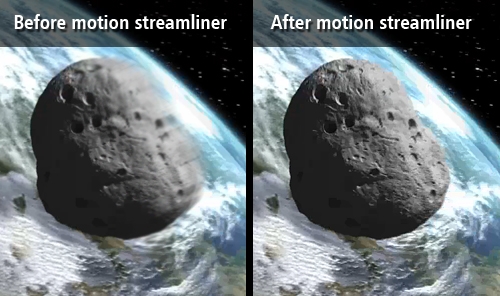
Также в проигрывателе имеются функции повышения четкости и регулировки насыщенности. Ну и конечно, проигрыватель максимально эффективно использует возможности графических процессоров — NVIDIA, Intel и AMD.
- Разработчик: ArcSoft
- Операционная система: Windows
- Распространение: shareware
- Русский интерфейс: есть
Эта программа — не просто проигрыватель дисков. Это мультимедийная оболочка с менеджером файлов, способная выполнять различные функции. Интерфейс программы оптимизирован под сенсорные дисплеи, кроме того, плеер удобно использовать с пультами дистанционного управления.
Фирменный движок плеера умеет на лету увеличивать разрешение исходной видеозаписи — в некоторых случаях это создает ощущение более четкой картинки.
Стоит отметить также большие возможности воспроизведения фильмов в формате 3D — Blu-ray 3D, AVCHD 3D, 3D DVD и так далее. Изображение может проигрываться в виде вертикальной или горизонтальной стереопары, а также визуализироваться как анаглифная картинка. С помощью фирменной технологии ArcSoft Sim3D плеер ArcSoft TotalMedia Theatre дает возможность в режиме реального времени конвертировать в трехмерное изображение обычные 2D-записи. По сути, бесполезная опция, но, быть может, кому-то будет интересно. В программе даже есть опции родительского контроля, с помощью которых можно ограничивать доступ к фильмам определенной категории.
С помощью ArcSoft TotalMedia Theatre можно устранять «шум» с картинки, компенсировать дрожание кадра и применять эффект динамической подсветки.

Если использовать плеер на ноутбуке, он будет оптимизировать свою работу, контролируя уровень заряда. По умолчанию проигрыватель отключает все визуальные эффекты интерфейса Windows, чтобы увеличить производительность воспроизведения.
Если так, значит, пришла пора кардинально пересмотреть подход к проблеме — похоже, без апгрейда не обойтись. Но перед тем как вы затянете пояс потуже, стоит предпринять последнюю попытку снизить нагрузку на ваш компьютер при воспроизведении видео с высоким разрешением. Если вы пробовали запускать оригинальный контент с Blu-ray, объем которого исчисляется десятками гигабайтов, но при этом увидели слайд-шоу вместо видео, попробуйте поискать в Сети «облегченные» версии этих дисков — сжатые версии или, попросту говоря, рипы. Хорошо сделанные рипы практически не уступают источнику по качеству изображения, но при этом имеют более низкий битрейт, благодаря чему обработка и вывод картинки на экран монитора заметно упрощается.
Также имеет смысл попробовать запустить перекомпонованный контейнер — ремуксированный вариант видео. Образы фильмов с приставкой BD-remux могут занимать намного меньше места — если сравнивать с оригинальным контентом на Blu-ray — и быстрее обрабатываться компьютером. Выигрыш в объеме получается за счет удаленного «мусора» в виде рекламных и дополнительных материалов, ненужных звуковых дорожек и прочего.
Если же все перечисленное не поможет, а на новый компьютер средств пока не хватает, можно задуматься о приобретении стационарного мультимедийного плеера. Некоторые из них не только порадуют вас плавным и быстрым воспроизведением увесистых образов Blu-ray, но и позволят насладиться массой других функций — от интернет-серфинга до игр. Но это — тема отдельной статьи.





Тест софтовых Blu-ray плееров под Windows
Мой любимый и бесплатный Media Player Classic - Home Cinema хоть и имеет пункт в меню Open DVD/BD. , но диск играет без меню и всяких дел свойственных Blu-ray.
Media Player Classic просто открывает самый длинный трек с начала и шпарит его.
Все перепробовать-переустановить нет физической возможности.
С софтовыми плеерами, могущими воспроизводить Blu-ray почему-то очень кисло - видимо сказываются какие-то отчисления этому консорциуму Blu-ray или еще чего - хз.
На странице Microsoft дано такое разъяснение по воспроизведению Blu-ray встроенным Windows Media Player:
Blu-ray является запатентованной технологией, так что требуются соответствующие кодеки и плагины, следовательно, они не включены в операционную систему WINDOWS7.
Для воспроизведения Blu-ray дисков, необходимо использовать не Windows Media Player, а программу, которая поддерживает воспроизведение Blu-Ray и устройство, способное читать Blu-Ray диски.
Обобщенная информация по софтовым плеерам есть такая:
Т.е. могут воспроизводить Blu-ray следующие софтовые плеера:
JRiver Media Center
Mac Blu-ray Player
Media Player Classic Home Cinema (нихера он не может - кто его вписал хз)
MediaPortal
PowerDVD
TotalMedia Theatre
Отдохнул – отчитайся, лучшее слово – дело.
Я для тебя подобрал похожие темы, посмотри:





Отдал Стратокастеру "Сплав Анграпа-2012" - формат Blu-Ray, но записан на DVD диск.
Он открыть не может - видит пустой диск. Подумали, что не записалось - записал еще один диск - в DVD приводе 0, на компе Windows XP.
Windows XP не умеет работать с файловой системой UDF 2.5/2.6, которая используется в Blu-Ray дисках, поэтому в ХР отобразить файлы с диска не могет.
Программы вроде WinDVD имеют в своем составе драйвер UDF 2.x, и они способны работать с содержимым Blu-ray дисков. Если в системе есть такой драйвер, то и другие плееры будут работать с Blu-Ray.
Однако можно просто установить драйвер отдельно.
После установки необходимо перезагрузить компьютер для окончания установки UDF 2.5.
Отдохнул – отчитайся, лучшее слово – дело.





Т.к. хочу проверить работоспособность заавторенного диска на PC, испробовал сегодня несколько софтовых плееров:
Mac Blu-ray Player 2.7.4
Blu Ray Player 1.0.0. (5,63Mb)
Free smith-video-player (8,55Mb)
YPlayer-3.9 (12,9Mb)
У всех заявлена возможность воспроизведения Blu-ray. Blu-ray открыть могут, но только пофайлово из папки STREEM - это можно сделать и штатным Windows Media Player-ом.
Т.е. нихера они не могут, хотя за каждый продаван просит денег, а так же бесплатные аналоги:
Меню, PopUp меню - ничего этого не видит. Не нашел в настройках Aiseesoft Blu-ray Player изменение диапазона яркости видео - на Blu-ray приняты уровни 16-235, а монитор отображает 0-255, плеер не растягивает диапазон, и черное не отображается черным, а белое - белым. Это видно на последнем скрине - к видео добавлены черные поля - они не выглядят черными.
Т.е. для полноценного просмотра видео надо изменять настройки на видеокарте. Подробности здесь - Диапазон яркости: 16-235 vs 0-255
Резюме: простой небольшой вменяемый плеер с минимумом настроек, нет полноценной поддержки воспроизведения Blu-ray. Управляется через Меню - Плейлист.
Аналогично открывает Blu-ray и бесплатный VLC media player:
Только менее удобно в нем с навигацией по диску - есть только чаптеры, по которым определить что воспроизводить сложновато. Уровни яркости не приводит в соответствие 0-255, надо действовать через видеокарту.
Резюме: дареному коню в зубы не смотрят.
Хоть и есть пункт в меню MPC-HC Open DVD/BD - но Blu-ray открыл коряво, да еще и тайм-код чаптеров неправильно выводил, так что навигация была условная (видео на диске h264 1280x720 24p), чего не делал ни один плеер.
Резюме: дареному коню в зубы не смотрят.
CyberLink PowerDVD 13 - триальная версия (30 дней) скачанная с офсайта (157Mb). Предупредила о том, что воспроизведение Blu-ray может и не состояться:
[attach=5 align=center]
1. При запуске попросил выбрать регион для старого DVD привода Lite-On iHAS 124 (изменять регион можно только 5 раз);
2. Blu-ray привод Pioneer BD-RW BDR-207M обнаружился, так же обнаружился имеющийся у него в лотке Blu-ray диск «Buon giorno Italia 2012» о чем CyberLink PowerDVD 13 и сообщил - выведя его название.
3. При нажатии "Воспроизвести" проиграл First play и перешел в Главное меню диска (это смог сделать только он). В меню подсветилась активная кнопка, которая была задана при авторинге - все четко. Управлять меню можно как мышкой, так и вызываемым типо "интерактивные кнопки" - всплывающим окном имитирующим основные кнопки на пульте.
Кнопка Prt Sc время работы CyberLink PowerDVD 13 не функционирует - так что скринов нет. Программа может сохранять скрины экрана, но не в триальной версии.
Все работает и воспроизводится как надо, уровни яркости плеер растянул до 0-255 как и положено для просмотра на мониторе PC.
Есть и минусы - отказывается воспроизводить Blu-ray записанные на DVD дисках. Причем это не минус, а косяк я бы сказал.
Правильно заавтореный Blu-ray и правильно записанный Blu-ray с правильно закодированным видео, не превышающим общего порогового битрейта описано здесь - Запись ISO на болванку DVD или Blu-ray штатно воспроизводятся на стационарных Blu-ray проигрывателях. Чем я постоянно и пользуюсь для небольших работ.
Резюме: проще в работе, но не воспроизводит Blu-ray записанный на DVD диске, дистрибутив не самый малый.
Общее впечатление двоякое: с одной стороны воспроизвести Blu-ray софтовым плеером можно, но как-то гиморно оно выглялит, а учитывая то, что платные версии софтовых плееров для Blu-ray иногда приближаются к цене стационарного аппарата, то хз что тут выбрать.
Есть еще ArcSoft TotalMedia Theatre (99eur за 70Mb), но до него просто не дошли руки и закончилось желание, т.к. у меня есть недорогой стационарный Pioneer BDP-140, которым я управляю с дивана пультом, а не мышкой.
Был праздный интерес возможности воспроизведения Blu-ray на компьютере - вот что из этого получилось.
скачал blu-ray фильм с торента (не образ, а как есть) записал его на hdd и подключил к BR-проигрывателю. Проигрывателем открываются части фильма с переходом в соответствующую папку. Как проиграть весь диск с полноценным меню и т. д. и т. п?
как смотреть на ПК - это другая тема. разговор про Blu-ray проигрыватель. внимательней читайте вопрос.
Каждый плеер открывает файлы по разному, но в основном - File -> Open Folder -> выбираем нужную папку (фильм) и -> OK проигрыватель воспроизводит файл.
В PowerDVD Видео -> Диск и папка где расположен фильм -> Открывает папку BDMW -> STREAM
В VLC файл можно воспроизвести с самой папки - Клик правой кнопкой мыши -> Открыть/Воспроизвести в VLC
Или же с проигрывателя - Media -> Open Folder -> выбираем папку с фильмом.
Потом в Playback уже можно выбирать и просматривать бонусы.
В KMPlayer - Открыт/Open -> Открыть папку/Open Folder -> выбираем фильм и смотрим.
В Media Player Classic File -> Open DVD -> выбираете папку и Ok/Open тем самым воспроизводится сам фильм.
и не один из этих плееров не откроет )) такие вы умные))) sony специально придумала защищённый формат, может ты ещё знаешь как прошить playstation 4 ?
MPC прекрасно открывает из монтированого образа. Кстати встроенный плеер тоже прекрасно воспроизводит. Причем тут PS4 вообще не понял, Вячеслав что то тупит не по детски)))
Для блюрейного плеера наверное стоит попробовать купить на барахолке диск и записать туда все это дело. Такой способ точно сработает, но придется заплатить за диск. Также можно попробовать создать ISO образ диска, или же сразу качать в таком формате. Ну или же смотреть на компьютере, там все просто. Скачиваешь VLC плеер, открываешь вверху меню МЕДИА - ОТКРЫТЬ ДИСК - BLU-RAY, и указываешь путь на фильм. Таким образом он откроется точно так же, как и на блюрейном железном плеере, включая меню и прочие дополнительные материалы
Khalev Alexandr спрашивает о том, как блю-рей диск, скачанный на HDD, воспроизвести на "железном" BD-проигрывателе с запуском полноценного меню. А ему в основном рассказывают о том, как это сделать на компе.
Чтобы при воспроизведении с HDD запустилось полноценное меню, медиаплеер должен уметь воспроизводить папку. Именно - воспроизводить папку целиком, а не пофайлово. Наличие такой функции позволяет запускать структуированные диски (DVD, blu-ray или 4K) с полноценным меню. В настоящее время возможность запускать папку целиком есть только у компьютерных медиаплееров (и то не у всех). Конечно, папку с фильмом можно превратить в файл, сделав из нее образ ISO (а диски в 3D и на компьютер изначально скачиваются в виде ISO), но это не поможет.
Дело в том, что в связи с борьбой с пиратством почти во всех современных "железных" BD/UHD-проигрывателях, а также во встроенных в телевизоры медиаплеерах отстутствуют как возможность проигрывания папок целиком, так и поддержка ISO. Потому что BD-диск (DVD, диск 4K) не может никаким легальным образом попасть на HDD.
Правда, есть информация, что некоторые очень дорогие модели OPPO, или Pioneer с китайской прошивкой, имеют неполную поддержку образов ISO (при запуске ISO будет воспроизводиться лайт-меню или только сам фильм).
Поэтому для того, чтобы блю-рей диск, скачанный на HDD, воспроизвести на телевизоре с запуском полноценного меню, нужно или подключить телевизор к компу по HDMI в качестве второго монитора и запустить воспроизведение фильма программными средствами компа, или, как советовали выше, купить чистую блю-рейную болванку, записать на нее фильм с HDD (для этого на компе должен быть пишущий дисковод), затем вставить записанный диск в "железный" BD-проигрыватель и смотреть его на телевизоре.
Все остальные варианты, в том числе связанные с подключением внешнего HDD (на котором находится скачанный блю-рей) к телевизору по USB, или запуску DLNA-сети для воспроизведения медиаконтента на телевизоре с компа, позволяют проигрывать только отдельно взятые файлы, запустить полноценное меню диска не удастся.
Скачал блюрей фильмы с торрента. На медиа плеере DUNE открывает любой формат - хоть в mkv, хоть в виде папки. Просто открыть - и фильм пошел. А на Mi Box 5 как открыть? Кто нибудь знает. Накачал видео плееров - они не открывают - в папках не могут найти нужный файл для запуска фильма. Что делать ?
скачал blu-ray фильм с торента (не образ, а как есть) записал его на hdd и подключил к BR-проигрывателю. Проигрывателем открываются части фильма с переходом в соответствующую папку. Как проиграть весь диск с полноценным меню и т. д. и т. п?
как смотреть на ПК - это другая тема. разговор про Blu-ray проигрыватель. внимательней читайте вопрос.
Каждый плеер открывает файлы по разному, но в основном - File -> Open Folder -> выбираем нужную папку (фильм) и -> OK проигрыватель воспроизводит файл.
В PowerDVD Видео -> Диск и папка где расположен фильм -> Открывает папку BDMW -> STREAM
В VLC файл можно воспроизвести с самой папки - Клик правой кнопкой мыши -> Открыть/Воспроизвести в VLC
Или же с проигрывателя - Media -> Open Folder -> выбираем папку с фильмом.
Потом в Playback уже можно выбирать и просматривать бонусы.
В KMPlayer - Открыт/Open -> Открыть папку/Open Folder -> выбираем фильм и смотрим.
В Media Player Classic File -> Open DVD -> выбираете папку и Ok/Open тем самым воспроизводится сам фильм.
Khalev Alexandr спрашивает о том, как блю-рей диск, скачанный на HDD, воспроизвести на "железном" BD-проигрывателе с запуском полноценного меню. А ему в основном рассказывают о том, как это сделать на компе.
Чтобы при воспроизведении с HDD запустилось полноценное меню, медиаплеер должен уметь воспроизводить папку. Именно - воспроизводить папку целиком, а не пофайлово. Наличие такой функции позволяет запускать структуированные диски (DVD, blu-ray или 4K) с полноценным меню. В настоящее время возможность запускать папку целиком есть только у компьютерных медиаплееров (и то не у всех). Конечно, папку с фильмом можно превратить в файл, сделав из нее образ ISO (а диски в 3D и на компьютер изначально скачиваются в виде ISO), но это не поможет.
Дело в том, что в связи с борьбой с пиратством почти во всех современных "железных" BD/UHD-проигрывателях, а также во встроенных в телевизоры медиаплеерах отстутствуют как возможность проигрывания папок целиком, так и поддержка ISO. Потому что BD-диск (DVD, диск 4K) не может никаким легальным образом попасть на HDD.
Правда, есть информация, что некоторые очень дорогие модели OPPO, или Pioneer с китайской прошивкой, имеют неполную поддержку образов ISO (при запуске ISO будет воспроизводиться лайт-меню или только сам фильм).
Поэтому для того, чтобы блю-рей диск, скачанный на HDD, воспроизвести на телевизоре с запуском полноценного меню, нужно или подключить телевизор к компу по HDMI в качестве второго монитора и запустить воспроизведение фильма программными средствами компа, или, как советовали выше, купить чистую блю-рейную болванку, записать на нее фильм с HDD (для этого на компе должен быть пишущий дисковод), затем вставить записанный диск в "железный" BD-проигрыватель и смотреть его на телевизоре.
Все остальные варианты, в том числе связанные с подключением внешнего HDD (на котором находится скачанный блю-рей) к телевизору по USB, или запуску DLNA-сети для воспроизведения медиаконтента на телевизоре с компа, позволяют проигрывать только отдельно взятые файлы, запустить полноценное меню диска не удастся.
и не один из этих плееров не откроет )) такие вы умные))) sony специально придумала защищённый формат, может ты ещё знаешь как прошить playstation 4 ?
MPC прекрасно открывает из монтированого образа. Кстати встроенный плеер тоже прекрасно воспроизводит. Причем тут PS4 вообще не понял, Вячеслав что то тупит не по детски)))
MPC не открыл так что не ипите мозг
Для блюрейного плеера наверное стоит попробовать купить на барахолке диск и записать туда все это дело. Такой способ точно сработает, но придется заплатить за диск. Также можно попробовать создать ISO образ диска, или же сразу качать в таком формате. Ну или же смотреть на компьютере, там все просто. Скачиваешь VLC плеер, открываешь вверху меню МЕДИА - ОТКРЫТЬ ДИСК - BLU-RAY, и указываешь путь на фильм. Таким образом он откроется точно так же, как и на блюрейном железном плеере, включая меню и прочие дополнительные материалы
ЧЕРЕЗ DVDFab Player Ultra и будет вам счастье
Скачал блюрей фильмы с торрента. На медиа плеере DUNE открывает любой формат - хоть в mkv, хоть в виде папки. Просто открыть - и фильм пошел. А на Mi Box 5 как открыть? Кто нибудь знает. Накачал видео плееров - они не открывают - в папках не могут найти нужный файл для запуска фильма. Что делать ?
Читайте также:

